Attributes Pop-up Menu
이 메뉴는 사용자 정의 속성이 있는 플러그인이 설치된 경우 구성 가능한 사용자 정의 속성 목록을 표시합니다. 메뉴에는 선택한 객체에 사용 가능한 사용자 정의 속성이 표시됩니다.
Set Toon Settings...
Professional 및 Standard 버전에서만 사용할 수 있습니다.
이는 셀 애니메이션 또는 기타 툰 기반 이미지를 위한 비사실적 렌더링을 구성합니다.
더 보기 Toon Renderer에 대한 자세한 내용은 도움말 메뉴에서 Shade Manual을 선택하고 "Shade Plugin Manual"을 참조하십시오.
Set Bevel Attributes...
Professional 및 Standard 버전에서만 사용할 수 있습니다.
이를 통해 작성 도구로 Bevel ...이 적용되는 객체의 속성을 구성할 수 있습니다.
더 보기 Bevel에 대한 자세한 내용은 도움말 메뉴에서 Shade Manual을 선택하고 "Shade Plugin Manual"을 참조하십시오.
Set Glow Effector Light attributes...
Professional 및 Standard 버전에서만 사용할 수 있습니다.
렌더링된 이미지의 조명에 렌즈 플레어 효과(lensflare effect)를 추가합니다. 빛으로 광선 효과기(Glow Effector) 설정을 구성합니다.
더 보기 Glow Effector에 대한 자세한 내용은 도움말 메뉴에서 Shade Manual을 선택하고 "Shade Plugin Manual"을 참조하십시오.
Set Hair Attributes...
Shade3D Standard 및 Professional에서 사용할 수 있습니다.
가이드 헤어 설정(guide hair settings)을 구성할 수 있습니다.
더 보기 헤어 살롱에 대한 자세한 내용은 도움말 메뉴에서 Shade Manual을 선택하고 "Shade Plugin Manual"을 참조하십시오.
Set Hair Texture Attributes...
Shade3D Standard 및 Professional에서 사용할 수 있습니다.
Hair Salon에서 생성된 가이드 헤어의 텍스처 설정을 구성할 수 있습니다.
더 보기 Hair Salon에 대한 자세한 내용은 도움말 메뉴에서 Shade Manual을 선택하고 "Shade Plugin Manual"을 참조하십시오.
Set MetaMesh Attributes...
joints의 메타 메시, 메타 요소 또는 메타 요소(metamesh, meta-element 또는 meta-elements)에 사용됩니다. metamesh를 선택하면 MetaMesh Settings 대화 상자를 사용할 수 있습니다. joints 내 메타 요소 또는 메타 요소를 선택하면MetaElement Settings 대화 상자가 표시됩니다.
MetaMesh Settings Dialog
이 대화 상자는 선택된 메타 메시로 메타 MetaMesh Attributes... 을 선택하면 표시됩니다. 메타 메시 설정(metamesh settings)을 구성할 수 있습니다.
| MetaMesh Settings |
|---|
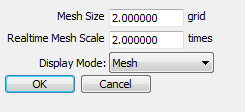
|
- Mesh Size
- 메 타 메시 크기(해상도)(metamesh size (resolution)를 구성 할 수 있습니다. 지정된 메타 메시 크기가 음영 보기(shading view) 및 렌더링(rendering)에 적용됩니다. 값이 낮을수록 계산 시간이 길고 메모리 사용률이 높아 표현이 더 매끄 럽습니다. 기본값은 2.0 (그리드)입니다.
- Realtime Mesh Scale
- 이 것은 Modify mode에서 단순화 표현을 위해 배수를 원래 크기로 설정하는 것입니다. 실시간 메쉬 스케일 설정(Realtime Mesh Scale setting)에 따라 Modify mode에서 메타 요소를 변경하면 변경된 메타 메시 상태가 표시됩니다. 기본값은 2.0 (확대)입니다.
- Display Mode Pop-up Menu
- 메타 메시(metameshes) 표시 방법을 선택하십시오.
MetaElement Settings Dialog
이 대화 상자는 Set MetaMesh Attributes...을 메타 요소를 포함한 선택된 메타 요소 또는 joint로 선택하여 표시됩니다. 메타 요소 설정(metaelement settings)을 구성할 수 있습니다.
| MetaElement Settings |
|---|
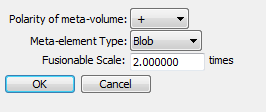
|
- Polarity of Meta-Volume Pop-up Menu
- 메타 요소 병합 계산 수행 방법을 선택하십시오.
- Meta-element Type Pop-up Menu
- 메타 요소 유형을 선택하십시오.
- Fusionable Scale
- 메타 요소 병합 범위를 지정하십시오. 메타 요소 병합 범위는 메타 요소 크기 (예 : 반경)에 지정된 값을 곱한 범위입니다.
- Thickness of MetaMesh
- 메타 메시 두께 값을 지정하십시오. 메타 셰이프(metashape)가 Polygon Mesh 또는 Curved Surface인 경우 표시됩니다.
Set Native Meta Renderer Attribute
Shade3D Standard 및 Professional에서 사용할 수 있습니다.
활
성화되면 기본 메타 렌더러를 메타 셰이프에 적용합니다. Native MetaRenderer를 적용하면 메타 요소가 병합되고 메타
셰이프(metashape)의 해상도와 관련된 부드러운 렌더링 이미지 표현이 구현됩니다. 메타 요소 표면 설정이 병합된 렌더링
이미지도 구현합니다.
Native MetaRenderer Dialog
활성화되면 native metarenderer를 메타 셰이프(metashape)에 적용합니다.
| Native MetaRenderer |
|---|
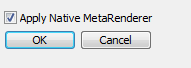
|
- Apply Native MetaRenderer
- 활성화되면 native metarenderer를 선택한 메타 셰이프(metashape)에 적용합니다.
Physics Settings...
Shade3D Standard 및 Professional에서 사용할 수 있습니다.
이
를 통해 Particle Physics 팝업 메뉴(Particle Physics) 팝업 메뉴(Tool Box>
Create를 선택하여 액세스 할 수 있는 Plugins 그룹의 일부)에서 Particle Emitter로 구성된 부품의 객체
속성을 구성할 수 있습니다.
더 보기 Particle Physics에 대한 자세한 내용은 도움말 메뉴에서 Shade Manual을 선택하고 "Shade Plugin Manual"을 참조하십시오.
Billboard Settings...
Shade3D Standard 및 Professional에서 사용할 수 있습니다.
이를 통해 Particle Physics으로 생성된 빌보드를 구성할 수 있습니다 (Tool Box > Create > Plugins group을 선택하여 액세스할 수 있음).
Particle Emitter Settings...
Shade3D Standard 및 Professional에서 사용할 수 있습니다.
이를 통해 Particle Physics로 생성된 particle emitter를 구성할 수 있습니다 (Tool Box > Create > Plugins group을 선택하여 액세스할 수 있음).
Wind Settings...
Shade3D Standard 및 Professional에서 사용할 수 있습니다.
이를 통해 Particle Physics로 생성된 wind object를 구성할 수 있습니다 (Tool Box > Create > Plugins group을 선택하여 액세스할 수 있음).
Convert to Polygon Mesh...
Shade3D Standard 및 Professional에서 사용할 수 있습니다.
이를 통해 Particle Physics로 생성된 polygon object를 구성할 수 있습니다 (Tool Box > Create > Plugins group을 선택하여 액세스할 수 있음).
Photo Modeling Settings...
이를 통해 사진 모델링으로 생성된 객체를 구성 할 수 있습니다 (Tool Box > Create > Plugins group을 선택하여 액세스할 수 있음).
Sketch Modeling Settings...
이를 통해 Tool Box > Create > Plugins group을 선택하여 액세스할 수 있는 스케치 모델링(Sketch Modeling)으로 생성된 객체를 구성할 수 있습니다.
Set PathConstraints Attributes...
Shade3D Standard 및 Professional에서 사용할 수 있습니다.
이를 통해 경로 조인트(path joint)로 구성된 경로 구속 조건(path constraint attributes) 속성을 변경할 수 있습니다. PathConstraints 대화 상자가 표시됩니다.
Set AimConstraints Camera Attributes...
Shade3D Standard 및 Professional에서 사용할 수 있습니다.
이를 통해 카메라 연결 속성을 slider joint, rotation joint 및 ball joint로 구성할 수 있습니다.
AimConstraints Camera Attributes Dialog
| AimConstraints Camera Attributes |
|---|
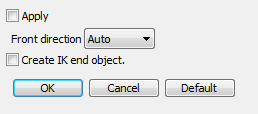
|
- Apply
- 카메라 연결 설정(camera-linkage setting)을 적용하려면 켜십시오.
- Front direction
- 연결된 joint에서 앞면의 방향을 선택하십시오. Auto는 접합에서 선 객체의 면을 향해 자동으로 설정합니다.
- Create IK end object.
- 이 설정을 켜면 끝 연결(PathConstraints End)을 작성하여 계층 구조에 링크를 구성할 수 있습니다.
Set TextEffector Attributes
이를 통해 Figure 창에서 TextEffector를 사용하여 구성된 객체를 편집할 수 있습니다. 대상 object를 포함하는 part(지정된 이름으로)를 선택하여 사용하십시오.